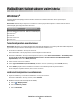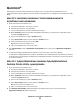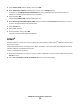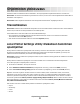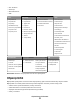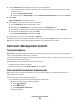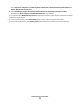Users Guide
Tulostus
Tässä luvussa on lisätietoja tulostamisesta, tulostimen raporteista ja työn peruuttamisesta. Valittu paperi tai
erikoismateriaali voi vaikuttaa asiakirjojen tulostusluotettavuuteen. Lisätietoja on kohdissa ”Tukosten välttäminen”
sivulla 98 ja ”Paperin varastointi” sivulla 68.
Asiakirjan tulostaminen
1 Lisää paperia lokeroon tai syöttölaitteeseen.
2 Määritä Paperi-valikossa paperilaji tai -koko sen mukaan, millaista paperia on lisätty.
3 Tee jokin seuraavista toimenpiteistä:
Windows-käyttäjät
a Kun asiakirja on avattu, valitse File (Tiedosto) Print (Tulosta).
b Valitse Properties (Ominaisuudet), Preferences (Määritykset), Options (Asetukset) tai Setup
(Asennus).
c Valitse Lomakkeen lähde -luetteloruudusta lähde, johon lisäsit paperia.
d Valitse Paperilaji-luetteloruudusta paperilaji.
e Valitse Paperikoko-luetteloruudusta paperikoko.
f Valitse OK ja valitse sitten Print (Tulosta).
Macintosh-käyttäjät
Mac OS X -käyttäjät:
a Mukauta asetukset Arkin määrittely -valintataulussa seuraavasti:
1 Kun asiakirja on avattu, valitse File (Arkisto) > Page Setup (Arkin määrittely).
2 Valitse Paperin koko -ponnahdusvalikosta paperikoko tai luo lisättyä paperia vastaava mukautettu koko.
3 Valitse OK.
b Mukauta Tulosta-valintataulun asetuksia seuraavasti:
1 Kun asiakirja on avattu, valitse File (Arkisto) > Print (Tulosta).
Saat tarvittaessa lisäasetukset näkyviin osoittamalla avauskolmiota.
2 Valitse tulostuksen asetuksita tai Sivut ja kopiot -ponnahdusvalikosta Printer Features (Kirjoittimen
ominaisuudet).
3 Valitse Feature Sets (Ominaisuusjoukot) -ponnahdusvalikosta Paper (Paperi).
4 Valitse Paper Type (Paperilaji) -ponnahdusvalikosta paperilaji.
5 Valitse Print (Tulosta).
Mac OS 9 -käyttäjät:
a Mukauta asetukset Arkin määrittely -valintataulussa seuraavasti:
1 Kun asiakirja on avattu, valitse File (Arkisto) > Page Setup (Arkin määrittely).
2 Valitse Paperi-ponnahdusvalikosta paperikoko tai luo lisättyä paperia vastaava mukautettu koko.
3 Valitse OK.
Tulostus
80